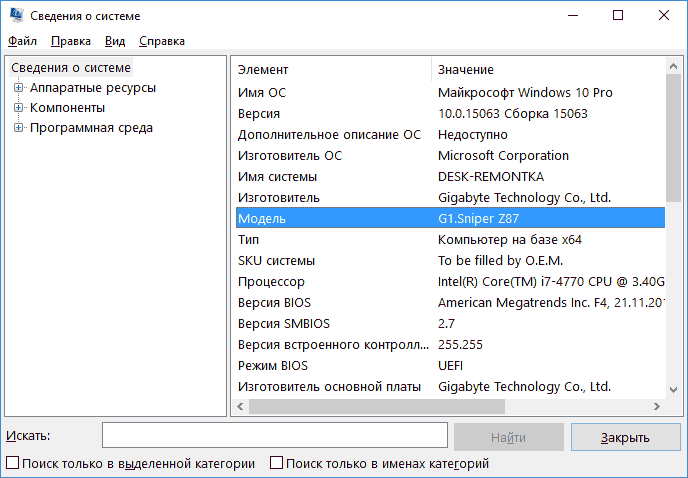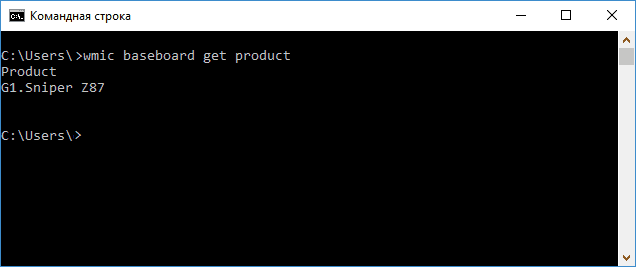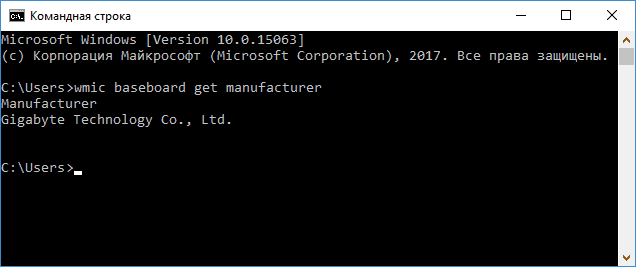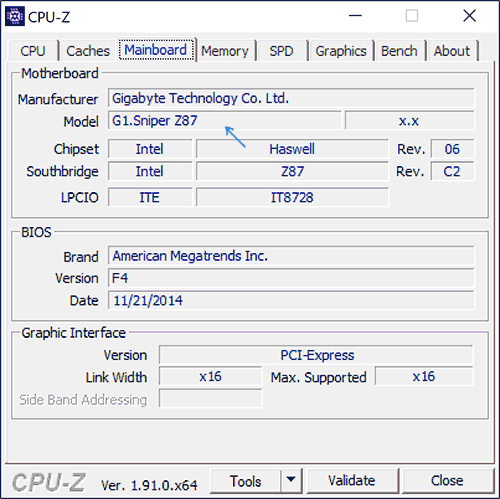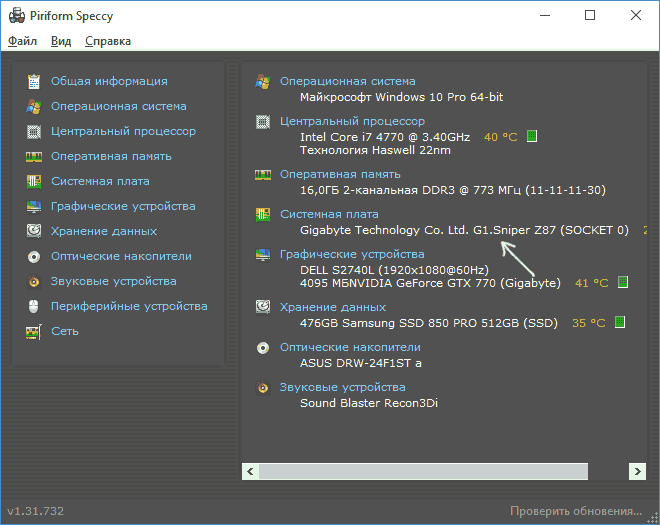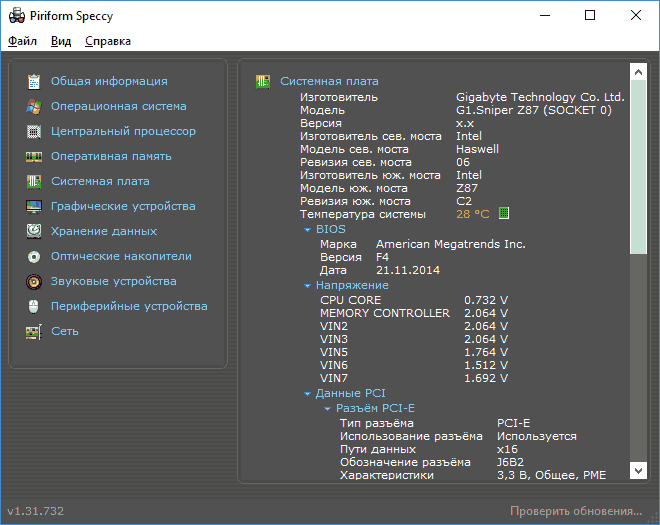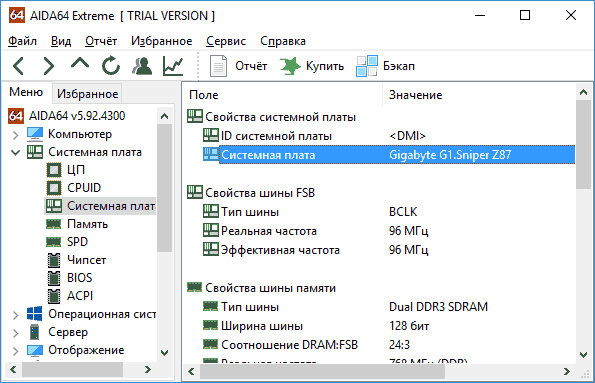Nox App Player или NoxPlayer — один из хорошо зарекомендовавших себя эмуляторов Android для Windows 10, 8.1, Windows 7 и Mac OS, который, помимо поддержки разных платформ, имеет и другие преимущества: русский язык интерфейса, хорошую поддержку игр, возможность выбора эмулируемой версии Android, в том числе подходящей для слабых компьютеров или ноутбуков.
Nox App Player или NoxPlayer — один из хорошо зарекомендовавших себя эмуляторов Android для Windows 10, 8.1, Windows 7 и Mac OS, который, помимо поддержки разных платформ, имеет и другие преимущества: русский язык интерфейса, хорошую поддержку игр, возможность выбора эмулируемой версии Android, в том числе подходящей для слабых компьютеров или ноутбуков.
В этом обзоре об использовании Android эмулятора Nox App Player, его возможностях и настройках, особенностях работы и встречающихся проблемах при запуске. О других эмуляторах в отдельном материале: Лучшие эмуляторы Android для ПК и ноутбуков.
- Использование эмулятора Nox Player
- Настройки эмулятора
- Видео обзор
- Итоги, где скачать эмулятор NoxPlayer
Использование эмулятора Nox Player для Android игр на ПК
Установка NoxPlayer, старое название — Nox App Player, не сложная: достаточно скачать оригинальный установщик с официального сайта (указан в конце статьи), запустить его и дождаться завершения процесса установки. Но есть два нюанса:
- Эмулятор с собой ставит ненужные службы и прочее, некоторые антивирусы могут ругаться. Не знаю, насколько они вредоносны, но предупреждаю. К сожалению, это распространено среди китайских эмуляторов.
- Если после установки вам предложат перезагрузить компьютер, сделайте это до запуска эмулятора: иначе вероятность получить синий экран в Windows очень велика.
- Несмотря на то, что на официальном сайте указана версия Android 7 в эмуляторе, по умолчанию установится 5-я версия. Однако в дальнейшем это можно будет изменить, о чем я напишу в разделе про настройки Nox Player.
Как и для других похожих эмуляторов Android для Windows, для запуска без проблем и ошибок, с высокой производительностью следует включить виртуализацию в БИОС/UEFI компьютера или ноутбука, а также, в случае Windows 10 или 8.1 отключить компоненты Hyper-V и «Песочница», если они включены. Отключаются они в Панель управления — Программы и компоненты — Включение и отключение компонентов Windows.
После первого запуска эмулятора вы увидите привычный «рабочий стол» Android в альбомном режиме и элементы управления, очень похожие на те, что вы могли видеть в других аналогичных программах. Перед началом использования рекомендую зайти в папку «Tools» и открыть приложение «Tutorials» — там представлены базовые инструкции по использованию NoxPlayer на русском языке.
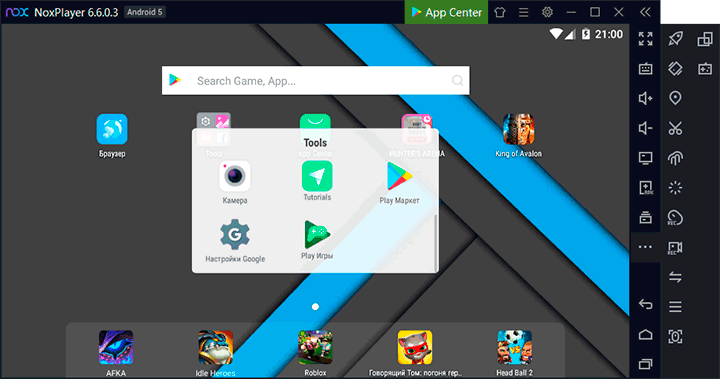
Также, если вам не ясны значки на панели с элементами управления справа окна эмулятора, просто задержите указатель мыши на значке: все они подписаны на русском языке, а для некоторых показывается короткая видео инструкция.
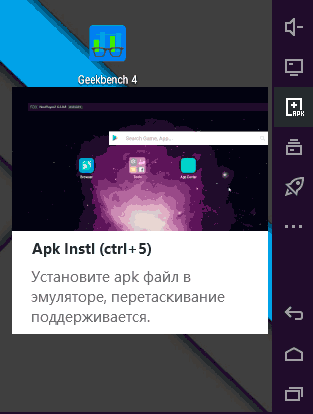
В эмуляторе вы найдете Google Play Маркет, при желании можно просто скачать и установить APK файлы игр и приложений — двойным кликом в Windows или используя кнопку «apk» в правой панели эмулятора. К сожалению, уведомление, которое появляется при установке собственных файлов приложений не переведено на русский язык и из него не вполне ясно, что именно происходит (но обычно через некоторое время приложение оказывается установленным).
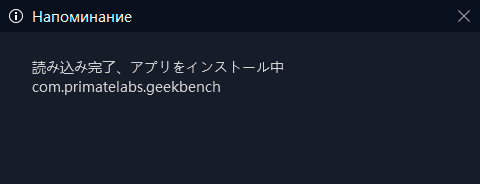
Многие популярные Android игры имеют предустановленные настройки управления с мыши и клавиатуры в Nox App Player, в первую очередь это касается известных шутеров. Если для вашей игры настройки управления не предлагаются, вы можете задать их вручную.
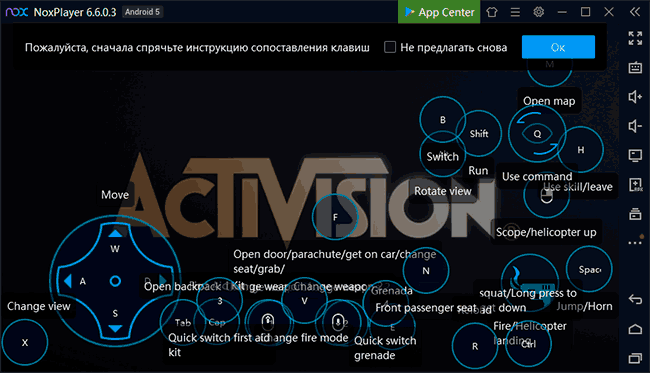
Что касается производительности эмулятора Nox App Player в играх: в моем случае (ноутбук с Intel и интегрированной графикой, с дискретной видеокартой картина может сильно отличаться) она приемлемая, но не выдающаяся, из протестированных в последнее время на этом же устройстве эмуляторов самым быстрым оказался Bluestacks, хотя по некоторым отзывам, он, наоборот тормозит сильнее других.
Настройки NoxPlayer и дополнительные функции Android эмулятора
Одна из самых интересных деталей в Nox Player — это возможность использовать разные версии Android в рамках одного эмулятора. Для этого запустите ярлык «Multi-drive», созданный Nox App Player на рабочем столе и нажмите по трем точкам рядом с кнопкой «Добавить эмулятор».
Вы увидите предложение установить эмулятор с Android нужной вам версии, на момент написания обзора — 4, 5 или 7. Android 4 может лучше подойти для слабого ПК (но в нем не поддерживается Play Маркет, придется скачивать APK отдельно или экспортировать их из Android других версий), а Android 7 потенциально будет поддерживать больше новых игр.
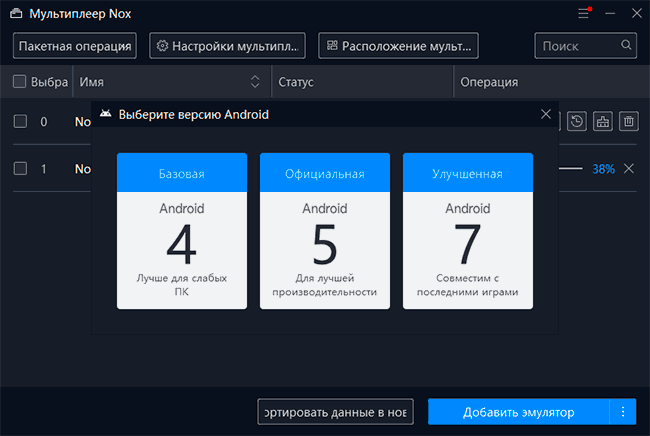
После скачивания эмулятора с версией Android нужной версии вы можете задать для него понятное имя, а затем нажать по значку создания ярлыка, чтобы на рабочем столе появился ярлык этой версии NoxPlayer. Также, с помощью Multi-Drive вы можете запускать несколько экземпляров эмулятора на одном компьютере одновременно (но на слабом ПК это будет затруднительно).
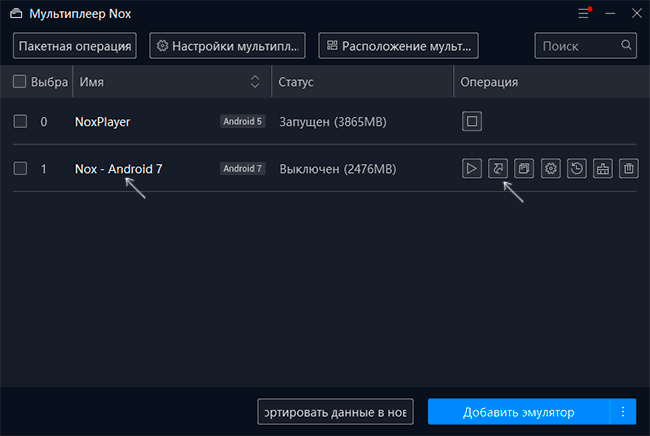
Как в запущенном эмуляторе, так и используя кнопку настроек в Multi-Drive вы можете изменить настройки графики, производительности и другие параметры эмулятора:
- В общих настройках самое интересное — это возможность включить root-доступ в эмуляторе.
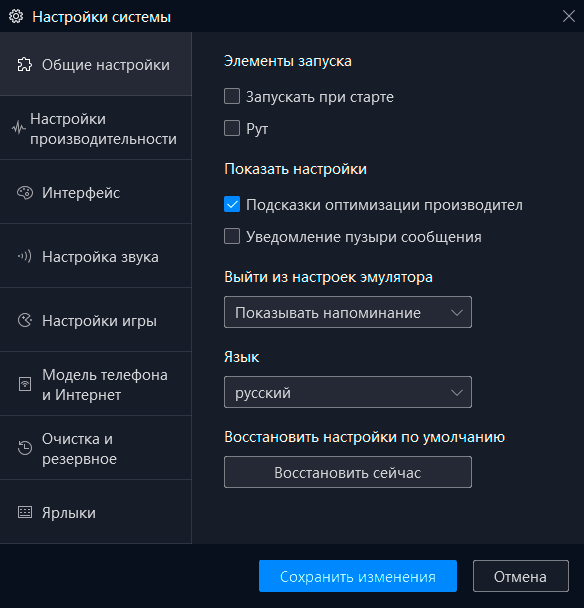
- В настройках производительности можно выделить ресурсы эмулятору, изменить разрешение, режим рендеринга (DirectX для большей производительности или OpenGL для лучшей совместимости, если какие-то игры не запускаются или показывают лишь черный экран).
- Настройки интерфейса позволяют переопределить расположение кнопок действий и расположить нужные вам в удобном порядке. Также есть возможность фиксации размеров и положения окна эмулятора при запуске.
- Раздел «Настройки игры» позволяет ограничить количество кадров в секунду (FPS). Уменьшение значение может быть полезным для слабых компьютеров.
- В разделе «Очистка и резервное копирование» вы можете очистить внутреннюю память эмулятора или создать резервную копию со всеми настройками и приложениями.
- В разделе Ярлыки можно просмотреть и изменить горячие клавиши управления эмулятора: знать их может быть полезным, например, для того чтобы быстро свернуть окно эмулятора или освободить мышь из окна игры.
Среди дополнительных возможностей, функций и настроек:
- Общая папка для Windows и Android эмулятора. Задать ее параметры можно по нажатию на значок с компьютером в правой панели. Возможно и простое перетаскивание файлов на окно эмулятора из Windows.
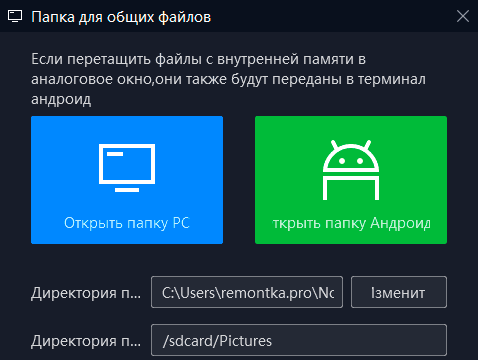
- Для отображения FPS во время игры нажмите по кнопке меню (три полоски) и включите соответствующую функцию.
- Эмулятор поддерживает темы оформления. Нажмите по значку с футболкой в строке заголовка Nox Player.
- В эмуляторе есть возможность записи скриптов действий с клавиатуры и мыши. Также присутствует возможность создания макросов для кнопок управления в эмуляторе (используется пункт «Программируемая кнопка» при настройке управления с клавиатуры).
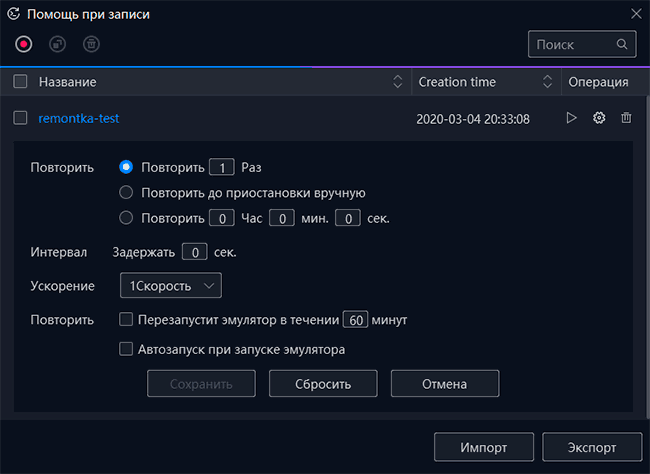
- При использовании одновременно открытых нескольких эмуляторов есть возможность синхронизации действий между ними таким образом, чтобы действия в одном окне автоматически повторялись во всех остальных.
- Присутствует возможность записи видео с экрана эмулятора.
- Вы можете экспортировать APK приложения, установленного в эмуляторе: для этого удерживайте его (как если бы хотели удалить) и перетащите на кнопку экспорта.
Видео обзор эмулятора NoxPlayer
Подводя итог, прежде всего могу отметить следующее: если учитывать лишь те эмуляторы Android, которые существуют достаточно давно, Nox App Player, пожалуй, обладает самыми положительными отзывами пользователей, доля тех, кому он не нравится ниже, чем у упомянутого Bluestacks и некоторых других. Есть многообещающие, но сравнительно новые Android эмуляторы — LDPlayer и MuMu App Player, но по ним однозначного вывода пока сделать нельзя.
В целом, если вы до сих пор не пробовали Nox App Player или делали это, но когда-то давно, рекомендую попробовать (при условии, что вам требуется такое ПО): возможно, он подойдет для ваших задач и хорошо себя покажет на вашем компьютере или ноутбуке. Официальный сайт эмулятора: https://ru.bignox.com/
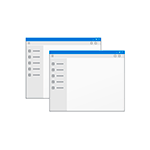 Если вам потребовалось закрепить какое-то окно поверх всех других окон в Windows, а в настройках программы, которой принадлежит это окно такого параметра нет, к сожалению, системных средств для этого действия также нет. Но вы можете поместить окно «всегда сверху» с помощью нескольких бесплатных утилит.
Если вам потребовалось закрепить какое-то окно поверх всех других окон в Windows, а в настройках программы, которой принадлежит это окно такого параметра нет, к сожалению, системных средств для этого действия также нет. Но вы можете поместить окно «всегда сверху» с помощью нескольких бесплатных утилит.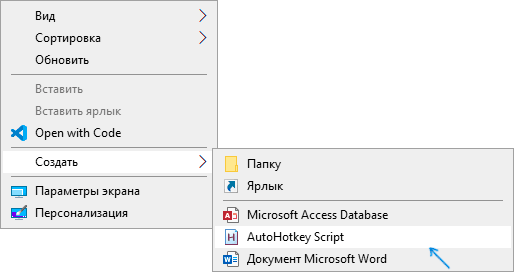
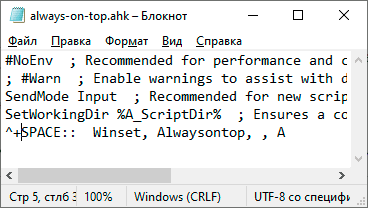
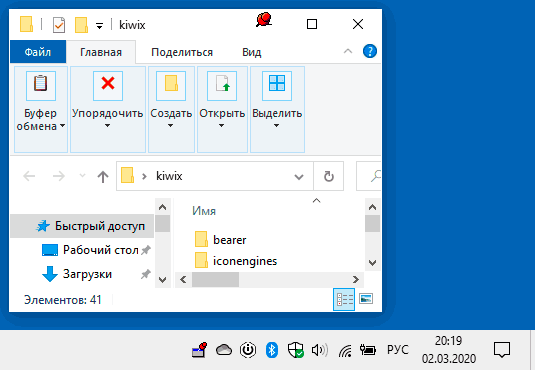
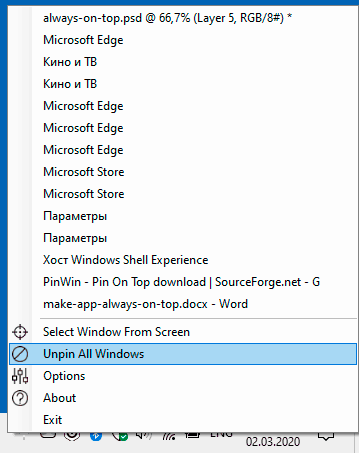
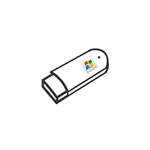 Создание загрузочной флешки Windows 7 для установки на компьютер или ноутбук всё ещё актуально для многих пользователей, а с учетом некоторых сложностей, связанных с загрузкой UEFI и Legacy, структурой разделов GPT и MBR и другими нюансами, вопрос записи подходящего USB накопителя возможно даже более важен, чем во время выхода этой ОС.
Создание загрузочной флешки Windows 7 для установки на компьютер или ноутбук всё ещё актуально для многих пользователей, а с учетом некоторых сложностей, связанных с загрузкой UEFI и Legacy, структурой разделов GPT и MBR и другими нюансами, вопрос записи подходящего USB накопителя возможно даже более важен, чем во время выхода этой ОС.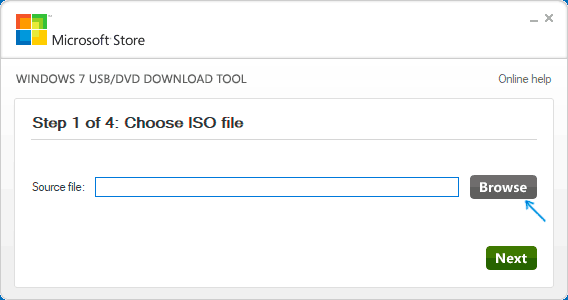
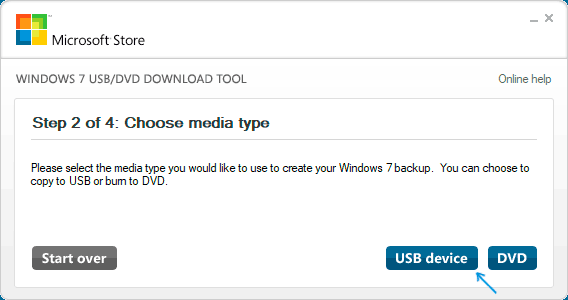
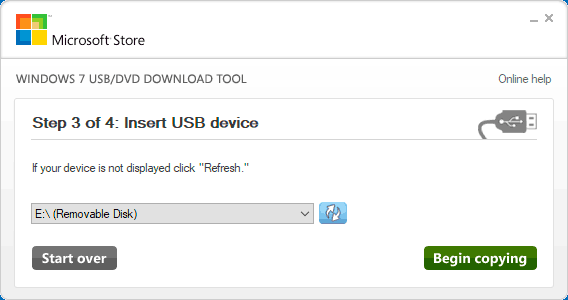
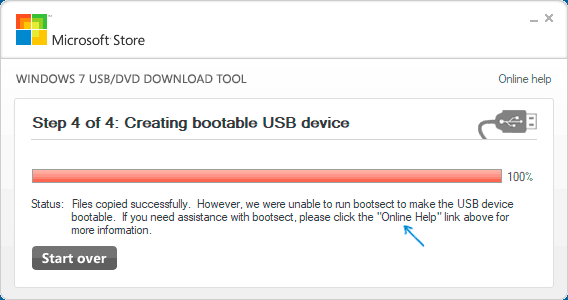
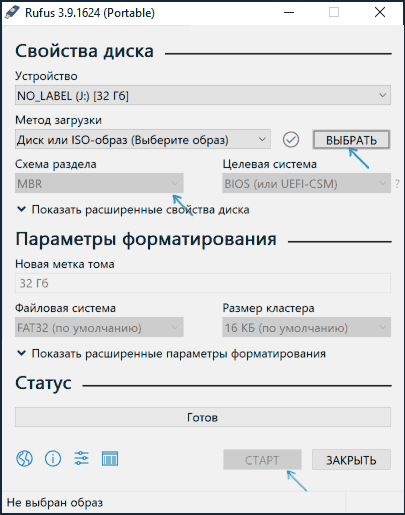
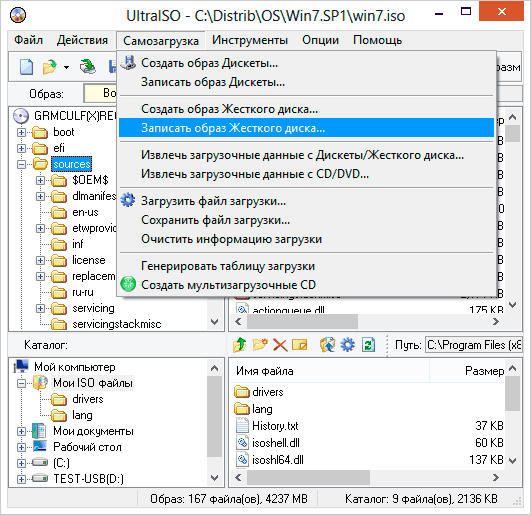
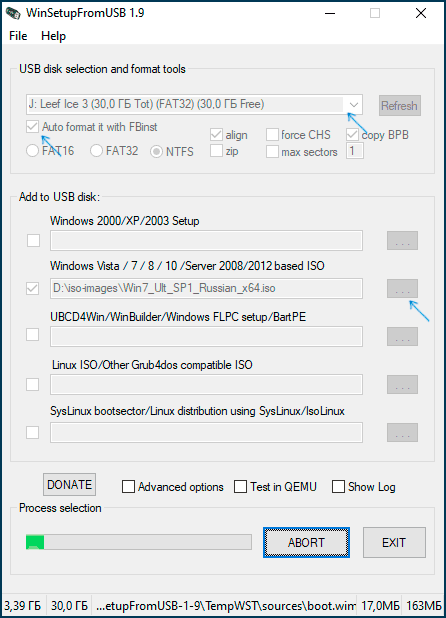
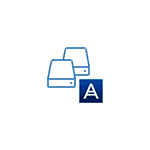 Многие производители накопителей SSD в качестве официальной утилиты для переноса системы на SSD предлагают использовать Acronis True Image: например, если вы купили SSD Western Digital (WD) или SanDisk, вам полагается бесплатная версия Acronis True Image WD Edition, аналогичная версия Acronis есть для покупателей SSD производства Kingston, Crucial и A-Data. А возможно у вас есть и полная версия программы. Во всех случаях перенос системы на SSD с её помощью — сравнительно не сложная задача.
Многие производители накопителей SSD в качестве официальной утилиты для переноса системы на SSD предлагают использовать Acronis True Image: например, если вы купили SSD Western Digital (WD) или SanDisk, вам полагается бесплатная версия Acronis True Image WD Edition, аналогичная версия Acronis есть для покупателей SSD производства Kingston, Crucial и A-Data. А возможно у вас есть и полная версия программы. Во всех случаях перенос системы на SSD с её помощью — сравнительно не сложная задача.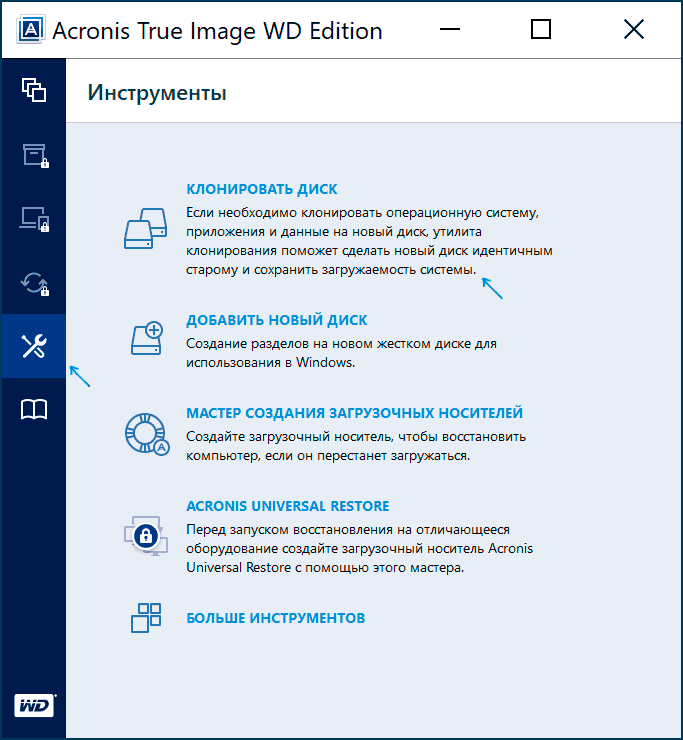
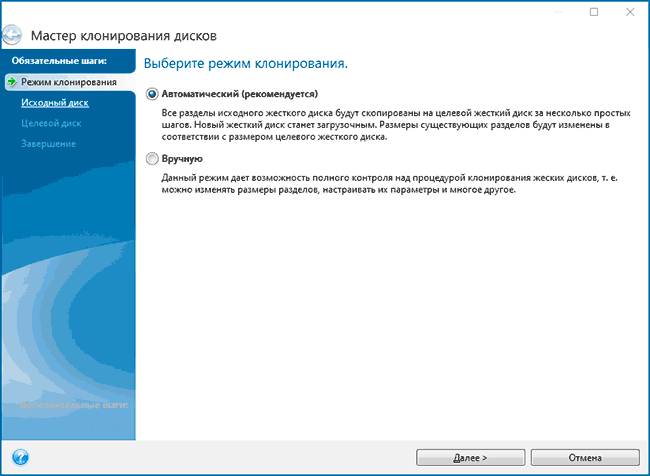

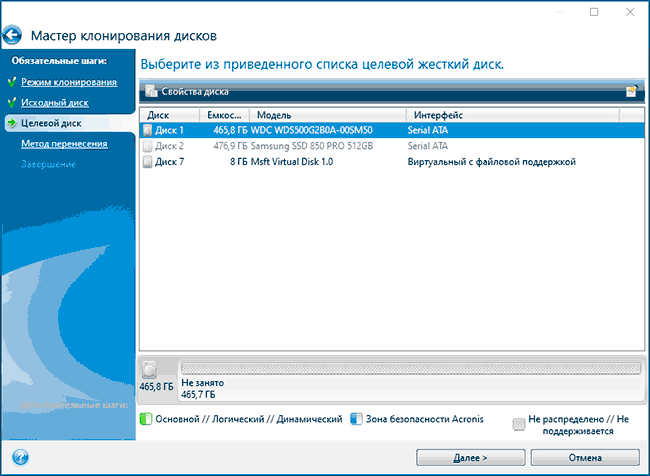

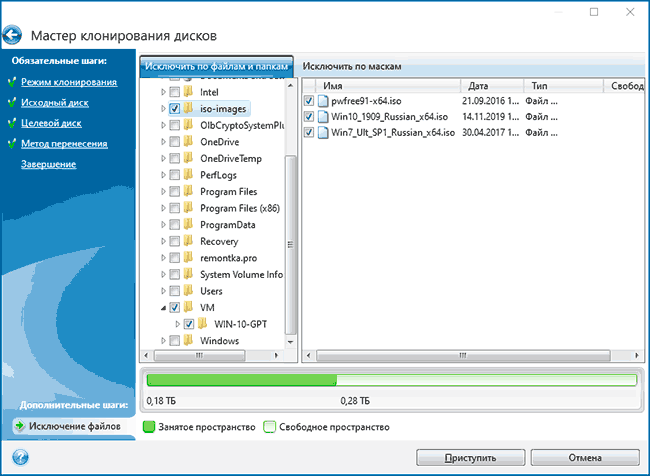
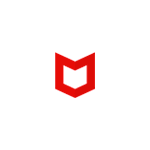 Если на вашем компьютере или ноутбуке был предустановлен антивирус McAfee (Total Protection или другой) или он установился «сам» после тех или иных ваших действий, не исключено, что вы захотите удалить его. Однако, не всегда это проходит гладко: особенно при некоторых ошибках при удалении.
Если на вашем компьютере или ноутбуке был предустановлен антивирус McAfee (Total Protection или другой) или он установился «сам» после тех или иных ваших действий, не исключено, что вы захотите удалить его. Однако, не всегда это проходит гладко: особенно при некоторых ошибках при удалении.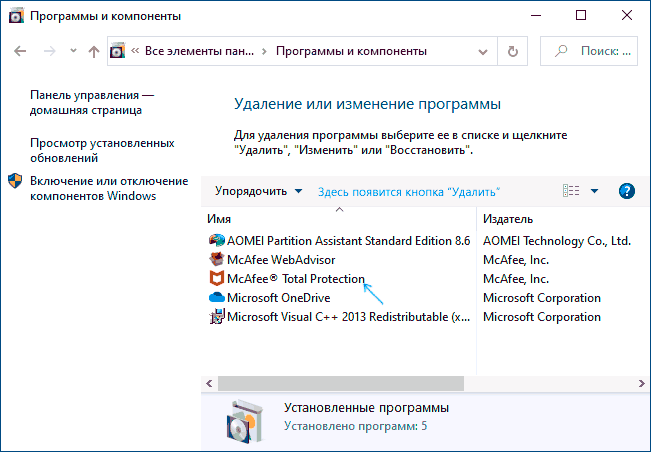
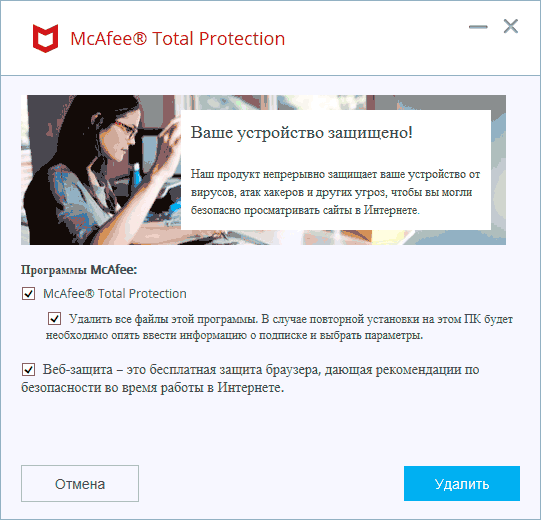
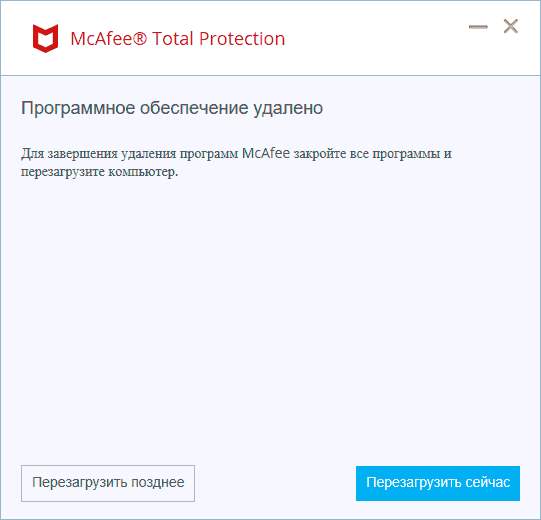
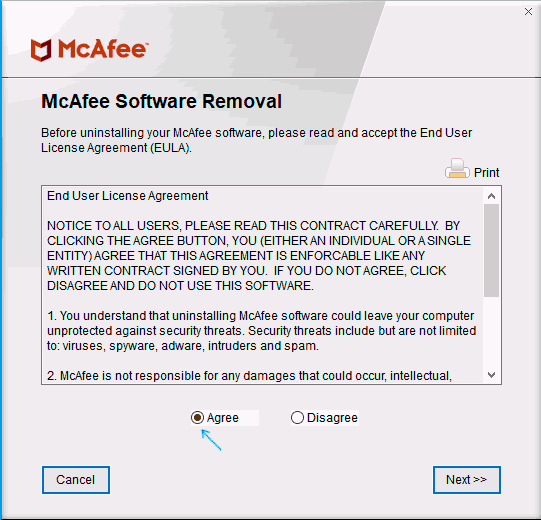
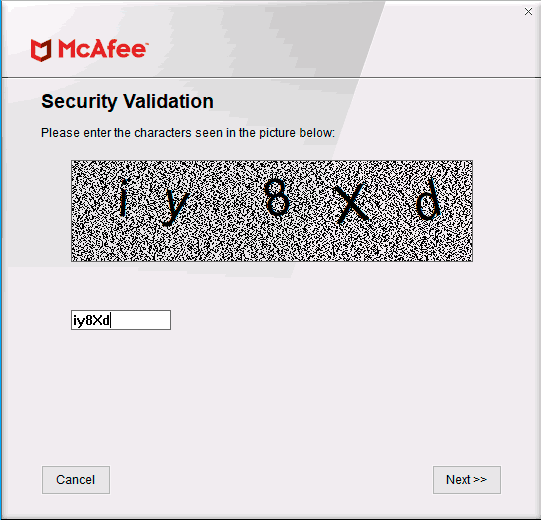
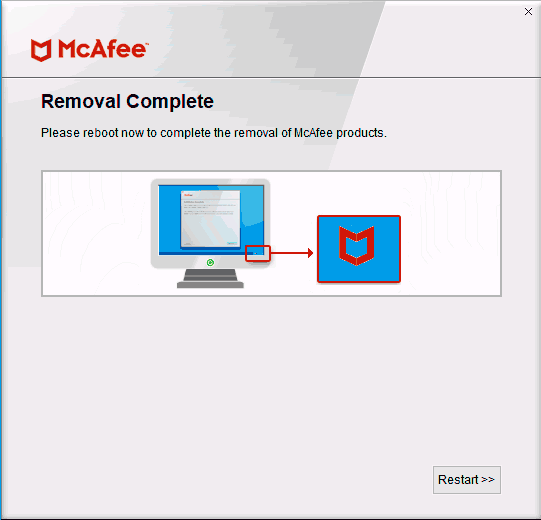
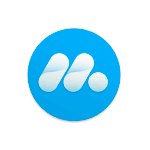 Часто пользователю нужен не просто Android эмулятор, а такое, который будет работать быстро. И несмотря на то, что производительность разных эмуляторов обычно не очень заметно отличается, по совокупности отзывов MuMu App Player — лучший бесплатный эмулятор для слабых ПК и ноутбуков, при этом отлично поддерживающий большинство современных игр.
Часто пользователю нужен не просто Android эмулятор, а такое, который будет работать быстро. И несмотря на то, что производительность разных эмуляторов обычно не очень заметно отличается, по совокупности отзывов MuMu App Player — лучший бесплатный эмулятор для слабых ПК и ноутбуков, при этом отлично поддерживающий большинство современных игр.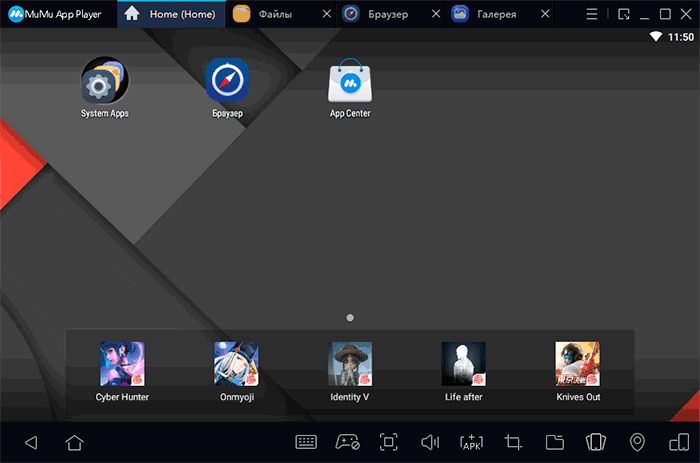
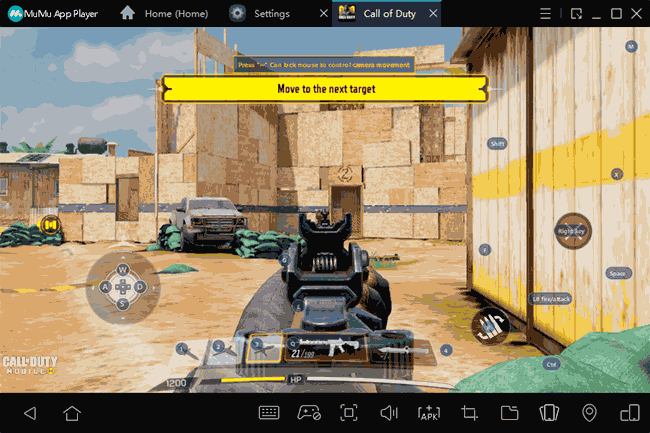
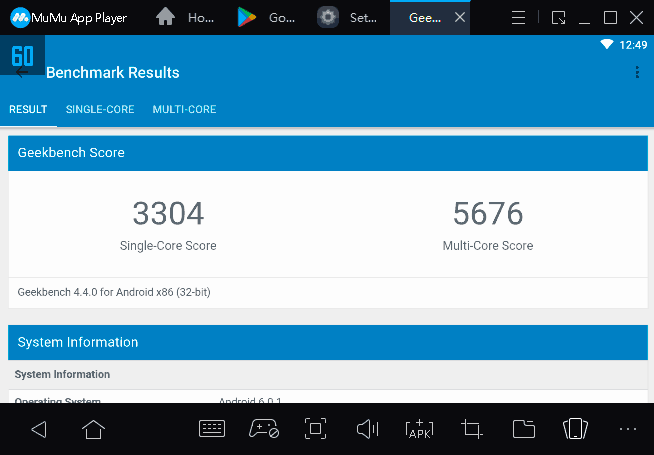
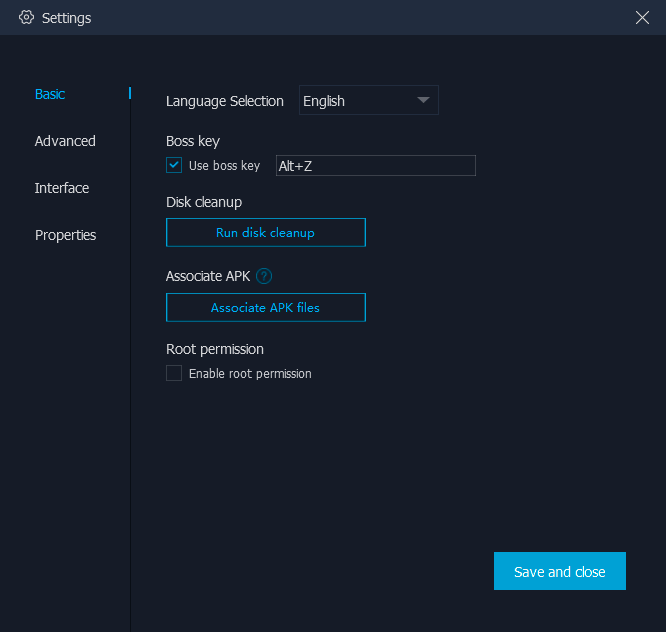
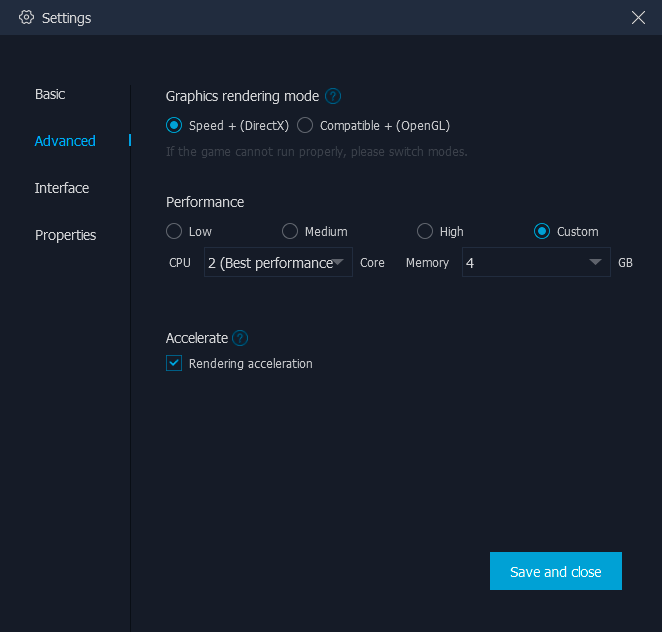
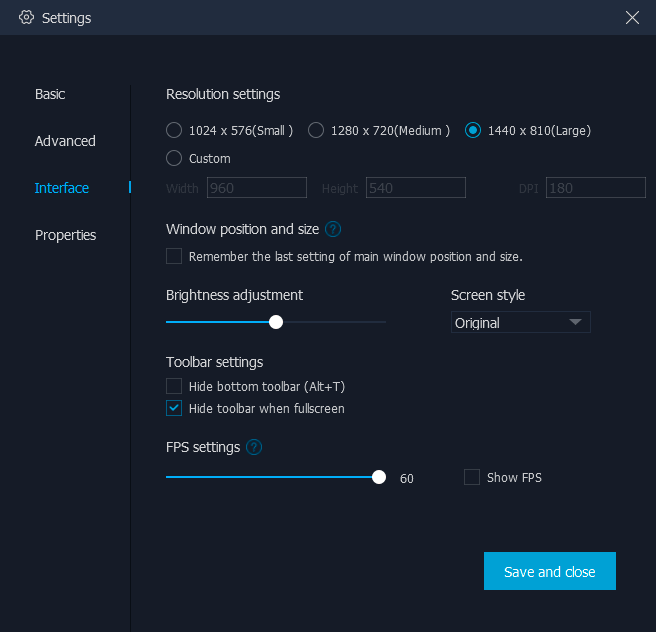
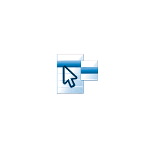 Если вам требуется изменить контекстные меню рабочего стола Windows, папок, файлов или иные, вы можете сделать это вручную с помощью редактора реестра, но это не всегда самый удобный и понятный путь. EasyContextMenu — бесплатная утилита на русском языке, позволяющая упростить процесс редактирования и настроить контекстные меню различных элементов Windows 11 или Windows 10 (для 8.1 и 7 тоже работает) в соответствии с вашими предпочтениями.
Если вам требуется изменить контекстные меню рабочего стола Windows, папок, файлов или иные, вы можете сделать это вручную с помощью редактора реестра, но это не всегда самый удобный и понятный путь. EasyContextMenu — бесплатная утилита на русском языке, позволяющая упростить процесс редактирования и настроить контекстные меню различных элементов Windows 11 или Windows 10 (для 8.1 и 7 тоже работает) в соответствии с вашими предпочтениями.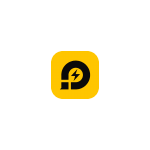 Бесплатный эмулятор Android для компьютера LDPlayer — вероятно, один из лучших вариантов для запуска игр Android в Windows, при этом отлично подходит для слабых ПК или ноутбуков и русскоязычного пользователя.
Бесплатный эмулятор Android для компьютера LDPlayer — вероятно, один из лучших вариантов для запуска игр Android в Windows, при этом отлично подходит для слабых ПК или ноутбуков и русскоязычного пользователя.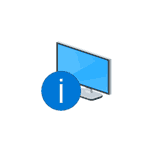 Иногда может потребоваться узнать модель материнской платы компьютера, например, после переустановки Windows для последующей установки драйверов с официального сайта производителя. Сделать это можно как встроенными средствами системы, в том числе с помощью командной строки, так и используя сторонние программы (или взглянув на саму материнскую плату).
Иногда может потребоваться узнать модель материнской платы компьютера, например, после переустановки Windows для последующей установки драйверов с официального сайта производителя. Сделать это можно как встроенными средствами системы, в том числе с помощью командной строки, так и используя сторонние программы (или взглянув на саму материнскую плату).